विज्ञापन
ऐप स्टोर में ईमेल ऐप्स की कोई कमी नहीं है, लेकिन हममें से कुछ ऐप्पल के डिफॉल्ट क्लाइंट के साथ रहना पसंद करते हैं। यह सुरुचिपूर्ण नहीं है, और न ही इसमें से कई हैं वैकल्पिक iOS ईमेल क्लाइंट पर घंटी और सीटी मिली IPad के मूल मेल ऐप के लिए 8 योग्य विकल्पIPad का मूल मेल एप्लिकेशन सभी के लिए नहीं है, इसलिए यहां कुछ विकल्प दिए गए हैं, जिन्हें आप पसंद कर सकते हैं। अधिक पढ़ें , लेकिन यह ऑपरेटिंग सिस्टम के बाकी हिस्सों में अच्छी तरह से एकीकृत है और बूट करने के लिए ओएस एक्स मेल के साथ बहुत अच्छा काम करता है।
पहली उपस्थिति के बावजूद, iOS के लिए मेल पहले की तुलना में बहुत अधिक शक्तिशाली है। यहां कुछ कम ज्ञात विशेषताएं हैं, साथ ही कुछ युक्तियां और चालें भी हैं जो आपको ऐप का अधिकतम लाभ उठाने में मदद करेंगी।
मूल बातें
अपने iPhone के लिए एक ईमेल खाता कनेक्ट करना उतना ही सरल है जितना कि शीर्षक करना सेटिंग्स> मेल, संपर्क, कैलेंडर और मार रहा है खाता जोड़ो. आप उपलब्ध प्रदाताओं की सूची से चयन करने में सक्षम होंगे; या, यदि आप एक असूचीबद्ध प्रदाता का उपयोग कर रहे हैं, तो आप अपने स्वयं के सर्वर विवरण के तहत इनपुट कर सकते हैं
अन्य विकल्प। अगर आपके पास एक है Google Apps व्यक्तिगत डोमेन के काम या प्रबंधन के लिए खाता है Google Apps के साथ अपने स्वयं के डोमेन पर ईमेल कैसे सेट करेंयदि आप अपनी वेबसाइट या स्व-होस्टेड ब्लॉग चलाते हैं, तो यह एक अच्छा विचार है कि एक ईमेल है जो अपने डोमेन को साझा करता है। यह आपकी वेबसाइट पर अतिरिक्त विश्वसनीयता प्रदान करेगा और यह स्पष्ट करेगा कि लोग ... अधिक पढ़ें , अवश्य चुनें गूगल - भले ही आपके पास कोई पता समाप्त न हो @ gmail.com.वहाँ से मेल, संपर्क, कैलेंडर सेटिंग्स आप एक डिफ़ॉल्ट ईमेल खाता चुनने के लिए चुन सकते हैं। यह वह खाता है जिसका फ़ोन अन्य ऐप्स से नए संदेश शुरू करने पर डिफ़ॉल्ट होगा, उदाहरण के लिए ईमेल के माध्यम से साझा करते समय शेयर मेन्यू। आप अपने संदेश को टैप करते हुए हमेशा इसे बदल सकते हैं से फ़ील्ड और दूसरा खाता चुनना।
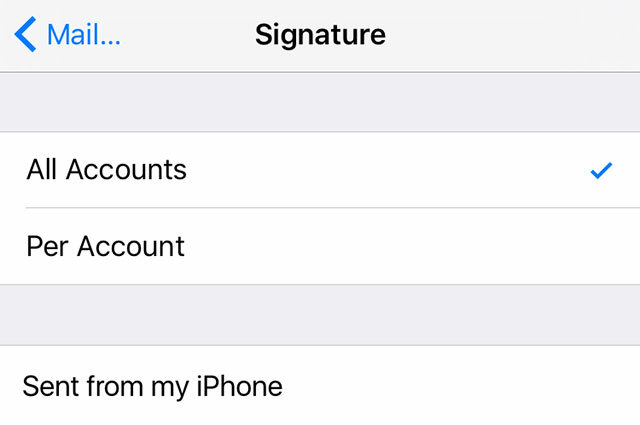
यह सेटिंग्स मेनू भी आपको अपने बदलने की अनुमति देता है हस्ताक्षर प्रत्येक जुड़े खाते के लिए, इसलिए आप "मेरे iPhone से भेजे गए" से छुटकारा पा सकते हैं और यदि आप चाहें तो कुछ अधिक व्यक्तिगत जोड़ सकते हैं। Apple के डिफ़ॉल्ट साइन-ऑफ़ के बचाव में, आपके संदेश को एक मोबाइल डिवाइस से भेजा गया था जो ईमेल में टाइप करते समय उत्पन्न होने वाली कुछ सामान्य त्रुटियों को बहाने में मदद करता है।
अधिक मेलबॉक्स जोड़ें
डिफ़ॉल्ट रूप से, मेल आपके द्वारा जोड़े गए प्रत्येक खाते के लिए इनबॉक्स मेलबॉक्स बनाता है, साथ ही वीआईपी जैसे कुछ अन्य भी।
मेल और हेड को लॉन्च करें मेलबॉक्स स्क्रीन (आपको वर्तमान में जो भी आपके खाते से बाहर होना चाहिए), फिर हिट करें संपादित करें उपलब्ध मेलबॉक्सों की लंबी सूची से चुनने के लिए। इनमें आपके खाते में जोड़े गए प्रत्येक संदेश के सभी संदेश सम्मिलित होते हैं, एक संगृहीत दृश्य में।
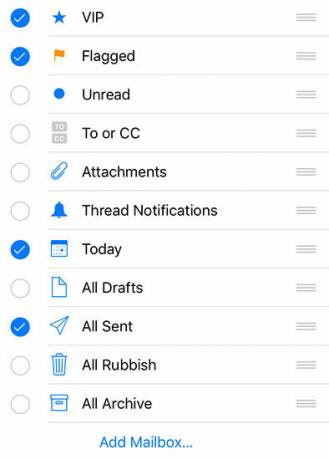
आप उन मेलबॉक्सों को बंद कर सकते हैं जब आपने विभिन्न खातों को जोड़ा और वीआईपी मेलबॉक्स को उस स्थिति में बंद कर देते हैं जब आप कभी भी उस सुविधा का उपयोग नहीं करते हैं (अधिक बाद में)। यहाँ कुछ बहुत ही आसान विकल्प हैं, जिनमें शामिल हैं:
- को या सी.सी.: मेल के लिए जिसमें आपका पता या cc फ़ील्ड दिखाई देता है, यदि आप काम पर मेलिंग सूचियों का बहुत उपयोग करते हैं, तो काम करें।
- आज: अंतिम दिन में प्राप्त सभी मेल।
- सभी भेजे गए / ड्राफ्ट / ट्रैश / आर्काइव: त्वरित पहुँच के लिए, यदि आप यह नहीं जानते कि आपने किस खाते का उपयोग किया है।
- अटैचमेंट के साथ मेल करें: हाल ही में आपके द्वारा भेजे गए दस्तावेज़ों को खोजने के लिए सुपर-काम।
यदि आप ईमेल के लिए Google का उपयोग करते हैं, और आपने एक तंग सेट किया है कुछ मानदंडों के आधार पर आने वाले मेल के लिए लेबल की प्रणाली जीमेल, याहू मेल और आउटलुक में ईमेल फ़िल्टर कैसे सेट करेंईमेल फ़िल्टरिंग आपके इनबॉक्स को साफ और व्यवस्थित रखने में आपका सबसे अच्छा साधन है। जीमेल, याहू मेल और आउटलुक में ईमेल फिल्टरों को सेट अप और उपयोग करने का तरीका यहां बताया गया है। अधिक पढ़ें , आप टैप करके प्रत्येक विशिष्ट लेबल के लिए मेलबॉक्स बना सकते हैं मेलबॉक्स जोड़ें और अपना जीमेल या गूगल एप्स अकाउंट चुनना।
संग्रह के बजाय संदेश हटाएं
जब जीमेल आया, तो हम सभी को बताया गया कि हमें फिर से ईमेल डिलीट करने की जरूरत नहीं है। रातों रात, संग्रह मानदंड बन गया - जो कि यदि आप प्रेस विज्ञप्ति, समाचार पत्र, के साथ नहीं हैं, तो ठीक है स्पैम संदेश जो दरार से फिसलते हैं ईमेल स्पैम से निपटने के बारे में हर किसी को पता होना चाहिएस्पैम को पूरी तरह से रोकना असंभव के बगल में हो सकता है, लेकिन इसके प्रवाह को कम करने के लिए निश्चित रूप से संभव है। हम आपके द्वारा उठाए जाने वाले कुछ अलग-अलग उपायों की रूपरेखा तैयार कर सकते हैं। अधिक पढ़ें , और उन लोगों से जिबरिश करना, जिन्हें आप पहली बार में बोलना नहीं चाहते थे।
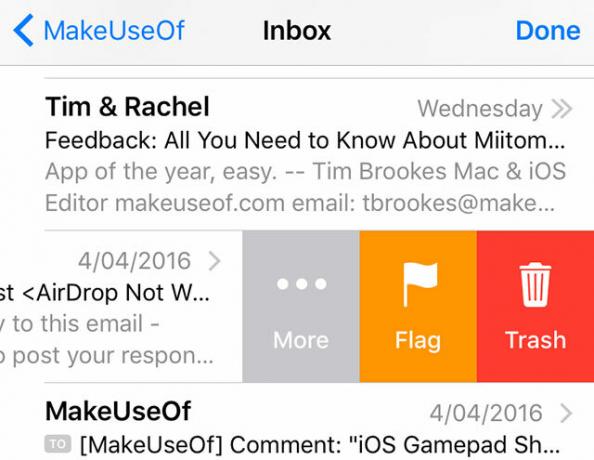
iOS मेल डिफ़ॉल्ट रूप से संग्रह संदेशों को भी प्राथमिकता देता है, लेकिन आप इस सेटिंग को अच्छी तरह से छिपे हुए मेनू में बदल सकते हैं। आपके द्वारा जुड़े प्रत्येक खाते के लिए आपको इस व्यवहार को बदलना होगा।
- की ओर जाना सेटिंग्स> मेल, संपर्क, कैलेंडर और उस खाते पर टैप करें जिसे आप बदलना चाहते हैं।
- पर टैप करें लेखा खुलने वाले मेनू में फ़ील्ड।
- खटखटाना उन्नत.
- जाँच करें कि आपके मेलबॉक्स व्यवहार सही तरीके से सेट किए गए हैं - पुरालेख तथा हटाए गए मेलबॉक्स क्रमशः "सभी मेल" और "कचरा" होना चाहिए।
- चुनें हटा दिया गया मेलबॉक्स के अंतर्गत डिस्क्राइब्ड मैसेज को इनटू में स्थानांतरित करें.
ध्यान दें: ICloud मेल (और शायद कुछ अन्य) खातों के लिए, आपको टैप करने की आवश्यकता नहीं होगी लेखा आपके द्वारा चुने गए खाते को बदलने के बाद क्षेत्र - बस पृष्ठ के नीचे स्क्रॉल करें और हिट करें मेल के नीचे उन्नत अनुभाग।
आपके मेल खाते के प्रकार के आधार पर, प्रयास करें आर्काइव / ट्रैश बटन को टैप करके रखें संदेश पढ़ते समय दोनों विकल्पों को लाने के लिए।
पूर्ववत करें
गलती से एक संदेश नष्ट कर दिया? आपके पास कुछ ऐसा है जो आपके पास नहीं होना चाहिए? अपने फोन को एक त्वरित शेक दें और आपको इसे पूर्ववत करने में सक्षम होना चाहिए। मुझे यह सुविधा थोड़ी हिट-एंड-मिस हुई; मैं जीमेल में एक संदेश को हटा सकता हूँ, लेकिन मैं हमेशा संदेशों या अन्य कार्यों को चालू नहीं कर सकता।
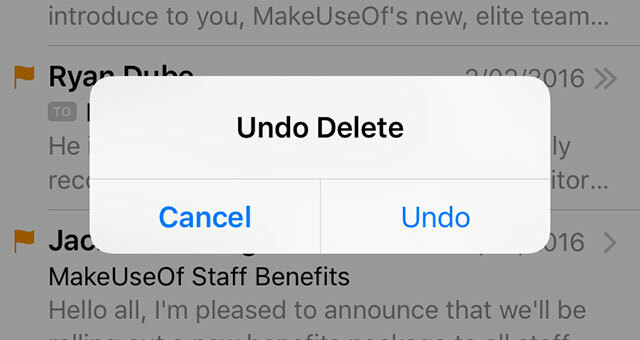
मुख्य स्क्रीन पर "ऑल ट्रैश" और "ऑल आर्काइव्ड" मेलबॉक्स को जोड़ना एक अच्छा विचार है - जब आप असफल हो जाते हैं, तो आप आमतौर पर वही खोज सकते हैं जो आप वहां खोज रहे हैं।
सूचनाएं और बैज अनुकूलित करें
हममें से कई के पास पुराने ईमेल खाते हैं जिन्हें हमें अपने पास रखना चाहिए लेकिन कभी-कभार ही जांचना चाहिए - क्या यह फेंकने वाले खातों को पंजीकृत करने के लिए, प्रतियोगिताओं के लिए साइन अप करने के लिए, या केवल इसलिए कि एक उपयोगकर्ता नाम की तरह [email protected] एक महान पहली छाप के लिए नहीं है
पासवर्ड रिकवरी उद्देश्यों के लिए आपको अपने फोन पर इन खातों तक पहुंच की आवश्यकता हो सकती है, लेकिन हो सकता है कि आप सूचनाएं प्राप्त नहीं करना चाहते हों या उन्हें आपके मेल बैज पर आपकी अपठित गणना में दिखाना हो।
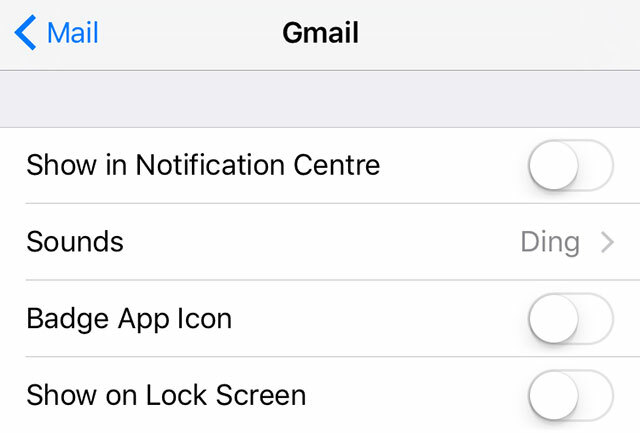
सौभाग्य से iOS आपको सूचनाओं को अनुकूलित करने और प्रति खाता आधार पर बैज की गणना करने देता है। की ओर जाना सेटिंग्स> सूचनाएं> मेल और उस खाते को टैप करें जिसे आप बदलना चाहते हैं। आप अधिसूचना ध्वनि सेट कर सकते हैं, यह तय कर सकते हैं कि क्या नोटिफिकेशन केंद्र में या अपनी लॉक स्क्रीन पर खाता दिखाना है या नहीं, यह तय करें कि क्या आपका अपठित गिनती टॉगल करने से पता चलता है बिल्ला ऐप चिन्ह, और यहां तक कि एक खाते के लिए मेल पूर्वावलोकन अक्षम करें।
आप सूची में किसी संदेश पर दाईं-बाईं ओर स्वाइप करके थ्रेड के भीतर उत्तर देने के लिए iOS को सेट कर सकते हैं, टैप कर सकते हैं अधिक, फिर चयन करना मुझे सूचित करो.
उपकरणों के बीच स्विच करने के लिए निरंतरता का उपयोग करें
मेल की सबसे अच्छी विशेषताओं में से एक, निरंतरता, आपको उपकरणों के बीच निर्बाध रूप से स्विच करने की अनुमति देती है योसेमाइट और आईओएस 8 के लिए निरंतरता का क्या मतलब है?ओएस एक्स 10.10, योसेमाइट के रूप में बेहतर जानते हैं, एक प्रमुख मैक अपडेट है जो एक ऑपरेटिंग सिस्टम में पहले कभी नहीं देखी गई कई विशेषताएं प्रदान करता है। सबसे महत्वपूर्ण में से एक निरंतरता है। अधिक पढ़ें आप जो कर रहे हैं, उस पर नज़र रखे बिना। यह ऐप के चयन के साथ काम करता है, जिसमें सफारी और एवरनोट जैसे तृतीय-पक्ष ऐप शामिल हैं, लेकिन मेल के साथ उपयोग किए जाने पर यह संभवतः सबसे उपयोगी है।
सुविधा iCloud का उपयोग करती है, इसलिए आपको यह सुनिश्चित करने की आवश्यकता होगी कि आप उसी iCloud खाते (Apple ID) में साइन इन हैं सेटिंग्स> iCloud (या सिस्टम प्राथमिकताएं> iCloud प्रत्येक डिवाइस पर मैक उपयोगकर्ताओं के लिए)। अपने मैक या iPad पर एक ईमेल का प्रारूपण शुरू करें और इसे लॉकस्क्रीन से अपने iPhone पर चुनें नीचे बाएं कोने में मेल आइकन की तलाश में, या घर को डबल-टैप करके ऐप स्विचर के माध्यम से बटन।
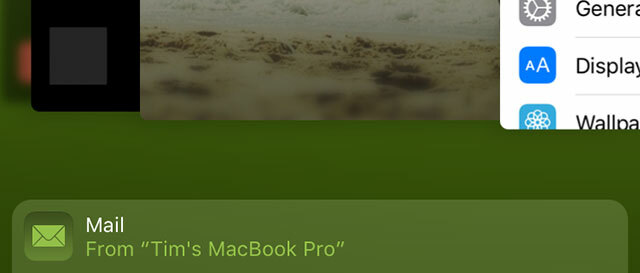
आप केवल दूसरे डिवाइस पर संदेश प्राप्त करने में सक्षम होंगे, जबकि ऐप पहले उपयोग में है, और यह काम करता है दोनों तरीके से - आप अपने मैक पर अपने iPhone पर अपने ईमेल को देख सकते हैं, जिसमें आप अपने मेल आइकन की तलाश कर सकते हैं गोदी।
VIP लिस्ट सेट करें
यदि कुछ व्यक्तियों के कुछ संदेश आपके लिए अधिक महत्वपूर्ण हैं - परिवार, आपका बॉस, आपका साथी - तो आप यह सुनिश्चित करने के लिए वीआईपी सूची सेट कर सकते हैं कि आपको कभी भी कुछ याद न हो। यदि आपने पहले से ही सुविधा बंद कर दी है, तो आप वीआईपी मेलबॉक्स को फिर से पढ़कर सक्षम कर सकते हैं अधिक मेलबॉक्स जोड़ें ऊपर इस लेख का खंड।
मेल ऐप लॉन्च करें, और मेलबॉक्स स्क्रीन से, छोटे पर टैप करें मैं सूची को अनुकूलित करने के लिए। आपको उस प्रत्येक ईमेल पते के लिए संपर्क प्रविष्टियाँ बनानी होंगी, जिन्हें आप जोड़ना चाहते हैं। आप कस्टम अलर्ट और नोटिफिकेशन बिहेवियर को भी शीर्षक से सेट कर सकते हैं सेटिंग्स> सूचनाएं> मेल> वीआईपी.
स्वाइप बिहेवियर को कस्टमाइज़ करें
Apple ने iOS 8 में मेल में स्वाइप जेस्चर को जोड़ा, और iOS 9 आपको इस व्यवहार को अनुकूलित करने की अनुमति देता है। की ओर जाना सेटिंग्स> मेल, संपर्क, कैलेंडर> स्वाइप विकल्प और बीच चुनें: कुछ भी तो नहीं, पढ़े हुए का चिह्न, झंडा, संदेश ले जाएँ तथा पुरालेख.
पुरालेख "कचरा" होगा, इस पर निर्भर करता है कि आपने डिफ़ॉल्ट व्यवहार को उसके अनुसार बदला है या नहीं संग्रह के बजाय संदेश हटाएं ऊपर अनुभाग।
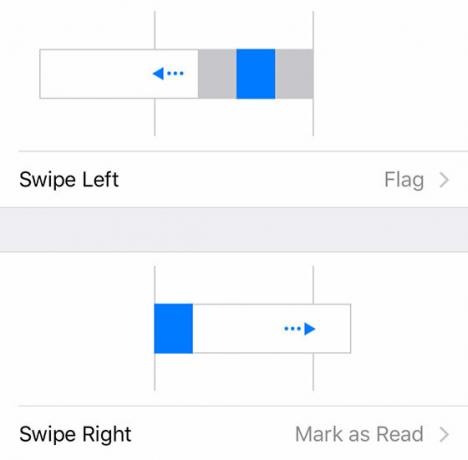
यह एक ऐसी सुविधा है जिसे कई अन्य ईमेल क्लाइंट ने कार्यान्वित किया है, और यह वास्तव में हो सकता है आपको इनबॉक्स शून्य तक पहुंचने में मदद करता है अपने इनबॉक्स शून्य ईमेल उन्माद का इलाज करने के लिए 5 कार्रवाई कदमइनबॉक्स शून्य सबसे लोकप्रिय शब्दों में से एक है। सही मायने में अपने ईमेल मुद्दों को हल करने के लिए आपको इनबॉक्स शून्य से परे जाने और अंतर्निहित समस्याओं को दूर करने की आवश्यकता है। अधिक पढ़ें अगर आप इसका इस्तेमाल करना याद रखें तो बहुत तेज।
ड्राफ्ट न्यूनतम करें
कभी-कभी जब आप कोई संदेश लिख रहे होते हैं, तो आपको कुछ चेक करने के लिए अपने इनबॉक्स में वापस जाना पड़ सकता है। सौभाग्य से, आईओएस मेल आपको विषय शीर्षक को हथियाने और स्क्रीन के निचले हिस्से तक खींचकर अपने वर्तमान मसौदे को कम करने की अनुमति देता है। जो आपको चाहिए उसे खोजें फिर से टैप करके अपने संदेश को फिर से शुरू करें।
सबसे महत्वपूर्ण: फ्लैग बैक प्राप्त करें
क्या एक संदेश को ध्वजांकित करना उसके साथ एक ध्वज के भौतिक प्रतिनिधित्व के बिना समान नहीं लगता है? कौन सोचता था कि ऑरेंज डॉट वैसे भी एक अच्छा विचार था? यदि आप अपने बालों को बाहर निकाल रहे हैं, क्योंकि Apple ने iOS 7 में इसे बदल दिया है, तो मदद हाथ में है।
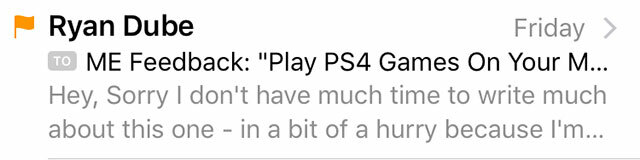
की ओर जाना सेटिंग्स> मेल, संपर्क, कैलेंडर बदलने के लिए ध्वज शैली सेवा आकार. अब सांस लें।
अपने इनबॉक्स को जीतें
उम्मीद है कि ये युक्तियां आपको Apple के डिफ़ॉल्ट मेल क्लाइंट के साथ अपने ईमेल को बेहतर ढंग से प्रबंधित करने में मदद करेंगी। यदि आप अभी भी इसके साथ नहीं जा सकते हैं, तो आप चाहते हो सकते हैं किसी और चीज़ पर स्विच करने का प्रयास करें क्या आप सर्वश्रेष्ठ iPhone ईमेल क्लाइंट का उपयोग कर रहे हैं?IPhone ईमेल ग्राहकों की संख्या में पिछले वर्ष में विस्फोट हुआ है, जब से Apple के "कोई दो ऐप जो एक ही काम करते हैं" नियम प्रतीत होता है कि सामान्य ज्ञान के पक्ष में सेवानिवृत्त हो गया है। एप्पल के ... अधिक पढ़ें . और भी कुछ हैं जीमेल उपयोगकर्ताओं के लिए Google के अनुकूल ऐप आपके iPhone पर उचित Gmail: 4 Google के अनुकूल ईमेल ऐप्सकौन सा ऐप आपको अपने iPhone पर सबसे शुद्ध जीमेल का अनुभव देता है? हमने पता लगाने के लिए आज के लोकप्रिय ईमेल ऐप्स की एक विस्तृत विविधता का परीक्षण किया। अधिक पढ़ें जो आपको लेबल और फिल्टर जैसी चीजों का अधिक प्रभावी ढंग से उपयोग करने देगा।
क्या आपके पास कोई मेल टिप्स या पसंदीदा सुविधाएँ हैं जो हम चूक गए हैं? हमें टिप्पणियों में बताएं।
टिम एक स्वतंत्र लेखक हैं जो ऑस्ट्रेलिया के मेलबर्न में रहते हैं। आप उसे ट्विटर पर फ़ॉलो कर सकते हैं।


